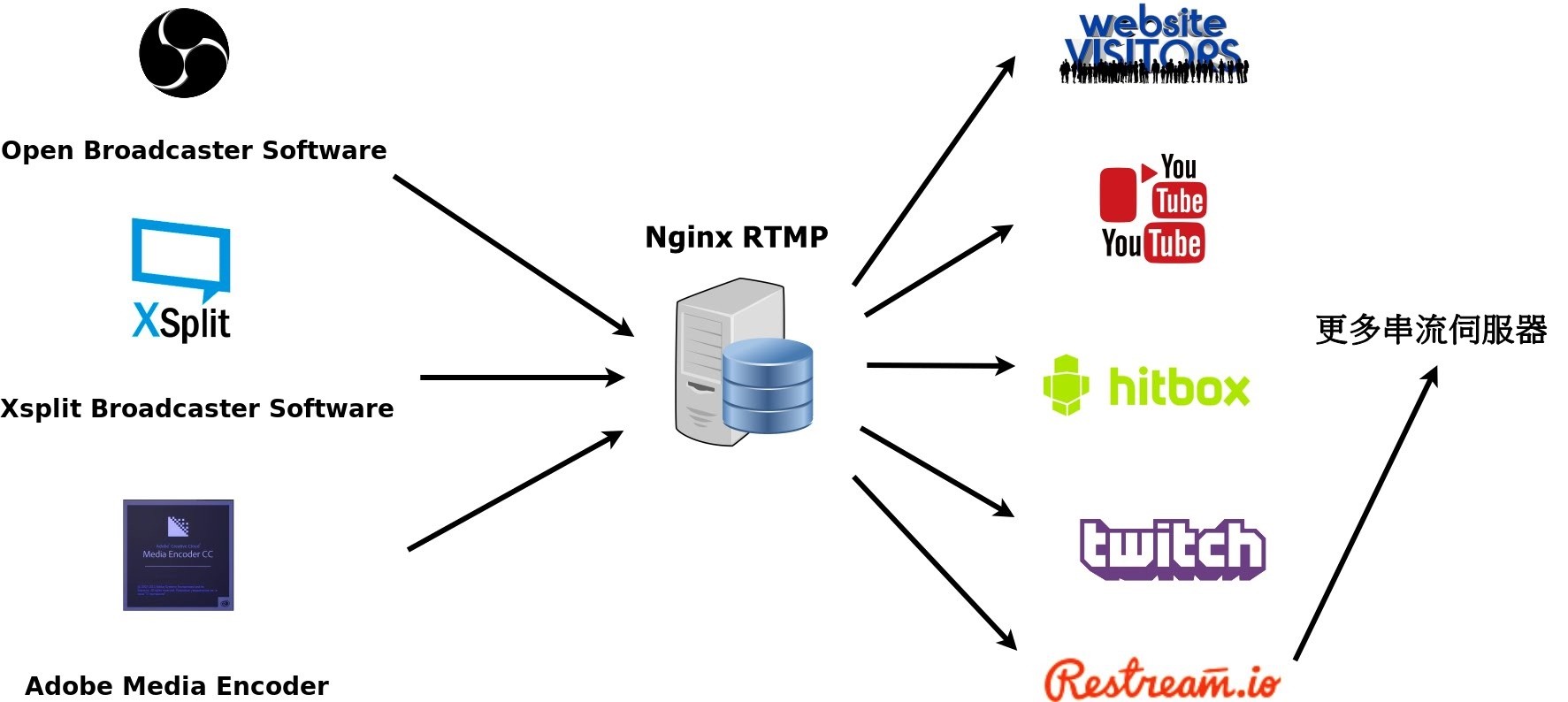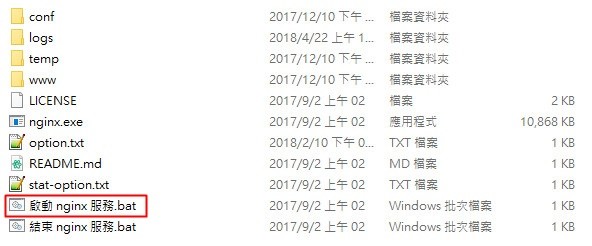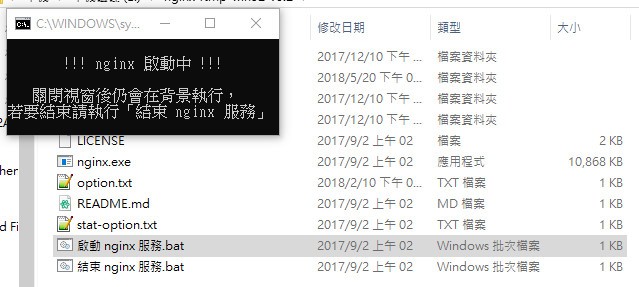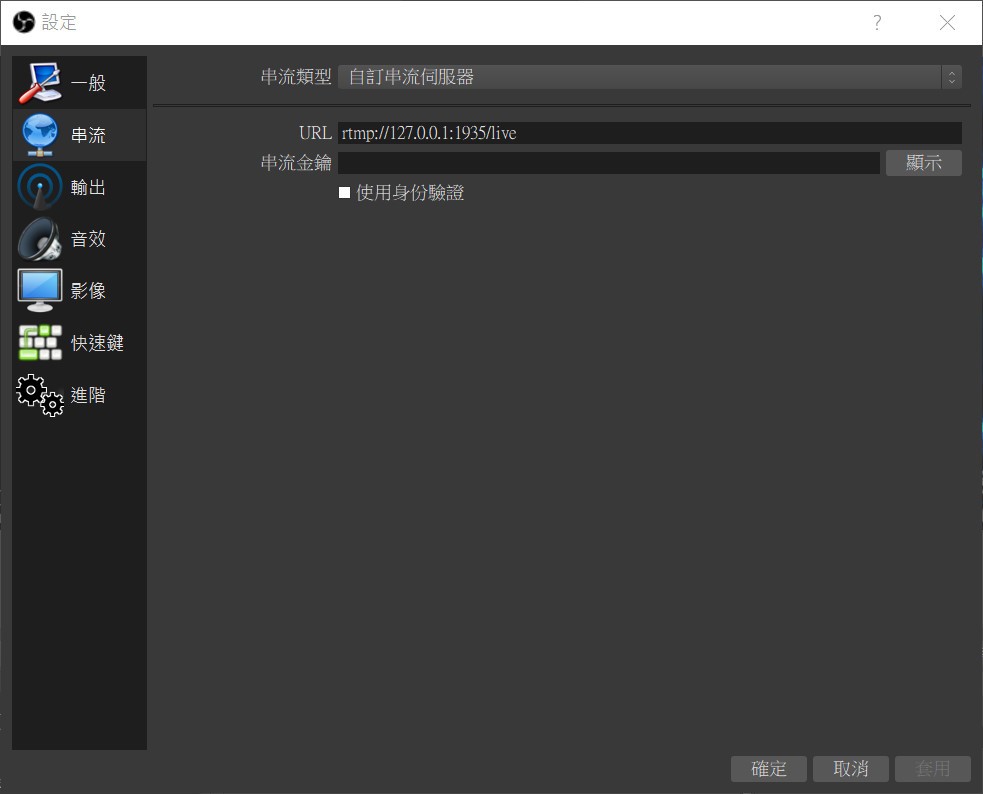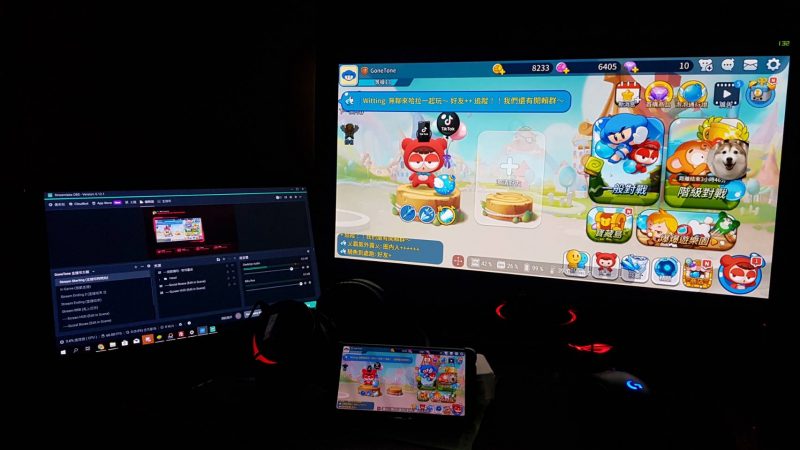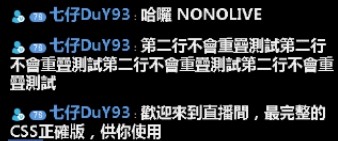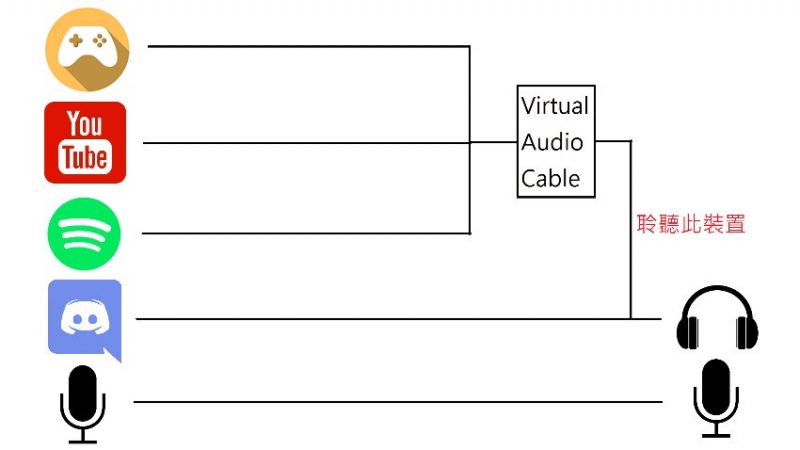幫我們的粉絲專頁按個讚!
本篇文章將教導怎麼同時直播至各平台,利用 Nginx RTMP 功能來分流,達到我們的需求! (本篇文章只適用於 Windows)
Nginx RTMP 分流解釋圖
事前準備
首先我們先前往 GitHub 下載 Nginx RTMP (點我前往)。
準備好一個直播軟體。
安裝教學
Nginx 不支援資料夾路徑有中文,這點請注意 (本人是放在 E 槽根目錄)。
先開啟 option.txt 進行編輯,範例格式如下 (Twitch、YouTube、Facebook)。
push rtmp://live.twitch.tv/app/[串流金鑰];
push rtmp://a.rtmp.youtube.com/live2/[串流金鑰];
push rtmp://live-api-a.facebook.com:80/rtmp/[串流金鑰];
記住每行結尾都要加上 「;」。
接著點擊「啟動 nginx 服務.bat」。
啟動後會在背景執行,跳出的視窗可以關閉。
打開直播軟體 (這邊使用 OBS 作範例),將串流類型改成「自訂串流伺服器」,URL 填入「rtmp://127.0.0.1:1935/live」。
設定完成後就可以開始進行多平台直播了!
關閉 Nginx 服務
要關閉 nginx 服務只需點擊「結束 nginx 服務.bat」。
請注意,必須設定讓 nginx.exe 允許通過訪火牆,如果啟動時防火牆沒跳通知,請手動添加,如果您的防毒軟體有防火牆,也必須設定允許通過。
張文相 Wenxiang Zhang
我是本站的站長,是一位 Web 工程師,喜歡 Coding XDD
本站內容未經授權許可請勿擅自抄襲
如果需引用部分內容請註明來源網址
發表時間:2018/05/20 13:48:29
修改時間:2019/11/11 10:44:05